5 Wir nutzen noch keine ForumSuite
Sie haben die ForumSuite noch nicht im Unternehmen installiert, nutzen also bisher weder ForumOSM, ForumDSM, ForumBCM (Version 2.x) oder ForumNSR.
Bitte installieren Sie in diesem Fall die ForumSuite wie auf dieser Seite beschrieben, um im Anschluss mit der Migration fortzufahren.
Vorbemerkung zur Installation
Platzhalter
In der nachfolgenden Anleitung werden die folgenden Platzhalter verwendet:
<app> .. Platzhalter für das Kürzel der betroffenen Anwendung
<x.y.z.> .. Platzhalter für die aktuelle Versionsnummer
<katalog> .. Platzhalter für Katalogbezeichnung
<JJJJ>-<MM> .. Platzhalter für Jahr und Monat
Aufbau der Software
Die Anwendungen der FORUM benötigen für den produktiven Einsatz eine sogenannte Frontend- und eine Backend-Datenbank. Ergänzt werden diese um eine optionale Log-Datenbank sowie anwendungsabhängige Vorschlags/Katalog-Datenbanken.
Installation
Installationsdateien
Sofern Sie die Installationsdateien als ZIP-Archiv erhalten haben, entpacken Sie das Archiv bitte zunächst in ein lokales Verzeichnis.
Kopieren Sie anschließend die folgenden Dateien in das lokale Datenverzeichnis Ihres Notes-Clients:forum_frontend_<x.y.z.>.ntfforum_backend_<x.y.z.>.ntffislog.ntf<app>_vorschlaege_<JJJJ>-<MM>.nsf oder<app>_<katalogbezeichnung>_katalog_<JJJJ>-<MM>.nsfÜbertragen Sie die Datenbanken und Schablonen niemals direkt über das Dateisystem auf den Domino Server, da diese hierbei beschädigt werden können.
Signieren der Datenbankschablonen
Voraussetzung für den Einsatz der Anwendung auf einem IBM Domino Server ist die Signierung der Datenbanken mit einer vertrauenswürdigen Notes ID.
Hierzu wird entweder die ID eines speziellen Freigabe-Nutzers, eines Administrators oder die Server-ID genutzt.Die zur Freigabe verwendete Notes ID muss auf dem Domino Server die Berechtigung „Agenten oder XPages signieren, die im Namen des Aufrufers ausgeführt werden“ (engl.:„Sign agents or XPages to run on behalf of the invoker“) haben. Sie können dies im Reiter Sicherheit des Serverdokuments überprüfen.
Falls Sie die Anwendung mit der Server-ID signieren möchten, kopieren Sie zunächst die Schablonen
forum_frontend_<x.y.z>.ntf,forum_backend_<x.y.z>.ntfundfislog.ntfüber den IBM Notes Client auf Ihren Server. Fügen Sie hierzu die beiden Datenbankschablonen zu Ihrem Lotus Notes Arbeitsbereich hinzu und erstellen Sie anschließend mit Hilfe der Funktion Datei > Anwendung > Neue Kopie entsprechende Kopien der Schablonen (Dateiendung .ntf) auf dem Server.
Signieren Sie die Schablonen danach über den Domino Administrator mit der Server-ID wie weiter unten beschrieben.Signierung durchführen
Öffnen Sie den IBM Domino Administrator und melden Sie sich als Freigabe-Nutzer bzw. Administrator an. Wählen Sie als Server lokal aus (bzw. Ihren Domino Server, sofern Sie mit der Server ID signieren möchten).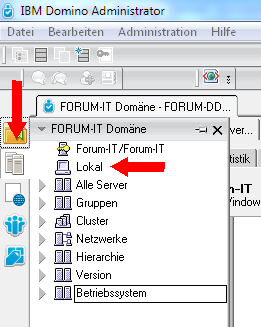 Abbildung: Administrator Serverauswahl
Abbildung: Administrator ServerauswahlNavigieren Sie zum Reiter Dateien und weiter zum zum Ablageort der vorher kopierten Schablonen.
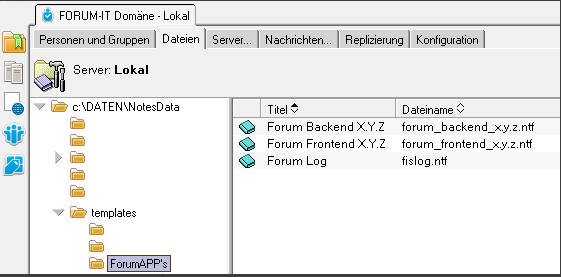 Abbildung: Schablonen
Abbildung: SchablonenMarkieren Sie die entsprechenden Schablonen, klicken Sie die Dateien mit der rechten Maustaste an und wählen Sie im erscheinenden Kontextmenü die Aktion Signieren.
Wählen Sie im Dialog die ID, mit der die Signierung durchgeführt werden soll und deaktivieren Sie die Option „Nur vorhandene Signaturen aktualisieren“ und bestätigen Sie mit OK.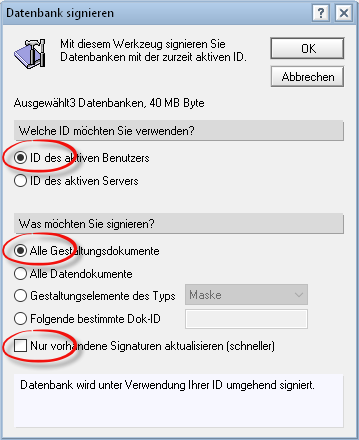 Abbildung: Datenbank signieren
Abbildung: Datenbank signierenSignieren der Datenbank
Sofern die Frontend- oder Backend-Datenbank noch nicht korrekt signiert wurde, wird in der Notes-Maske ein entsprechender Hinweis angezeigt.
 Abbildung: Hinweis auf fehlende Signatur
Abbildung: Hinweis auf fehlende SignaturInstallation der Datenbanken
Nach erfolgter Signierung können Sie die für die Arbeit mit der Software erforderlichen Datenbanken auf dem Server erstellen.
Frontend-Datenbank
Wählen Sie dazu in Ihrem IBM Notes Client über das Menü den Eintrag „Datei > Anwendung > Neu“ oder nutzen Sie die Tastenkombination
Strg + n.
Im erscheinenden Dialog passen Sie bitte Server und Dateinamen (Empfehlung:forum_frontend.nsf) nach Ihren Wünschen an. Wählen Sie als SchabloneFORUM Frontend <x.y.z>.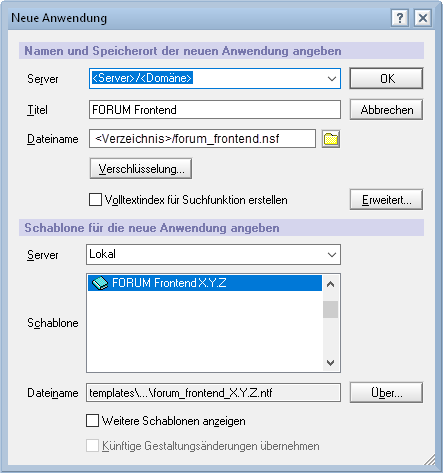 Abbildung: Neue Anwendung aus Schablone
Abbildung: Neue Anwendung aus SchabloneBackend und Log-Datenbank
 Wiederholen Sie den im vorangegangenen Abschnitt für die Frontend-Datenbank beschriebenen Vorgang bitte für das Backend der Anwendung
Wiederholen Sie den im vorangegangenen Abschnitt für die Frontend-Datenbank beschriebenen Vorgang bitte für das Backend der Anwendung forum_backend_<x.y.z.>.ntf(Empfehlung Dateiname:forum_backend.nsf) sowie für die Log-Datenbankfislog.ntf(Dateiname:fislog.nsf).Achten Sie bitte darauf, dass alle Datenbanken im selben Verzeichnis auf dem Domino Server abgelegt werden (in gezeigten Beispiel werden die Anwendungen im Ordner
webdes Dominoservers platziert).Empfehlung für die Namensgebung der Frontend-Datenbank:
forum_frontend.nsfEmpfehlung für die Namensgebung der Backend-Datenbank:
forum_backend.nsfDie Log-Datenbank muss unter dem Dateinamen
fislog.nsfim selben Verzeichnis wie die Backend Datenbank erstellt werden.Erstellung Volltext-Index für die Backend-Datenbank
Um die Volltextsuche innerhalb der Anwendungen nutzen zu können ist es erforderlich, einen Volltext-Index für die
Backend-Datenbankzu erstellen.
Öffnen Sie zu Erstellung des Volltextindexes die Eigenschaften derBackend-Datenbankals Administrator im IBM Notes Client und wechseln Sie in den vorletzen Reiter (Lupensymbol).
Lösen Sie die Erzeugung des Index über die SchaltflächeIndex erstellen...aus.
Die Indizierung von Anhängen sollte hierbei deaktiviert werden und das Aktualisierungsintervall den Wert Sofort aufweisen.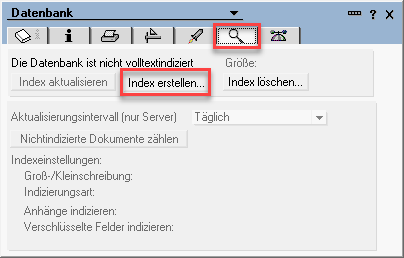
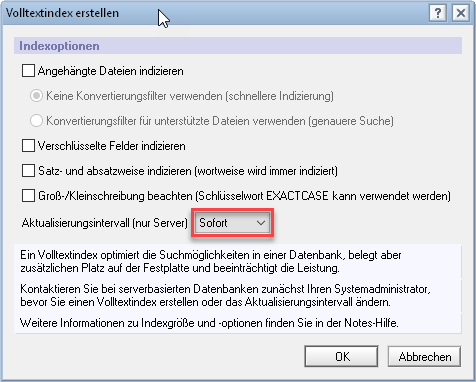 Abbildung: Datenbank indizieren
Abbildung: Datenbank indizierenInstallation der Vorschläge
Fügen Sie die Datenbank
<app>_vorschlaege_<JJJJ>-<MM>.nsf/<app>_katalog_<katalog>_<JJJJ>-<MM>.nsfzu Ihrem IBM Notes Arbeitsbereich hinzu.
Wählen Sie die Anwendung aus und erstellen Sie über die IBM Notes Funktion „Anwendung > Neue Kopie“ im Menü eine Kopie der Datenbank<app>_vorschlaege_<JJJJ>-<MM>.nsf/<app>_katalog_<katalog>_<JJJJ>-<MM>.nsfauf Ihrem Domino Server.
Nutzen Sie als Zielverzeichnis den bereits oben für die Installation verwendeten Serverpfad.
Signieren Sie die Anwendung nach Abschluss des Kopiervorgangs mit der Freigabe- oder Server-ID.Frontend und Backend-Datenbank verknüpfen
Öffnen Sie bitte die zuvor erstellte
Frontend-Datenbankim IBM Notes Client und begeben Sie sich in die Konfigurationsmaske.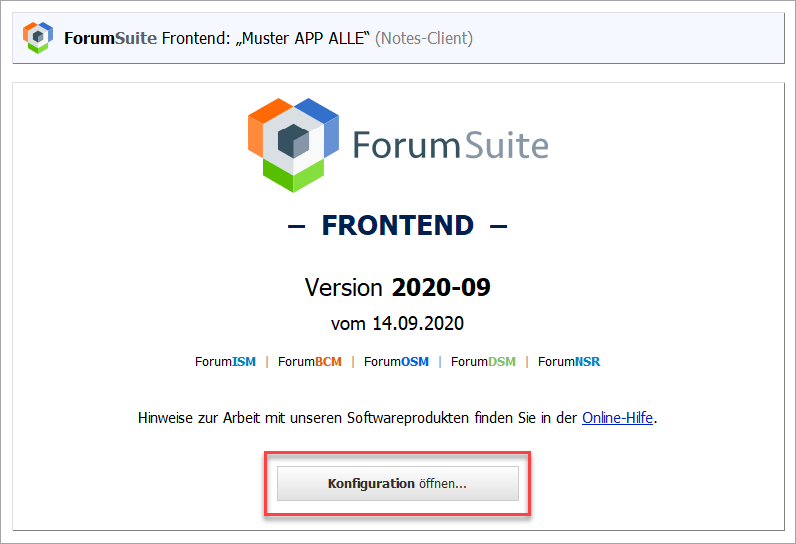 Abbildung: Konfiguration im Lotus Notes Client
Abbildung: Konfiguration im Lotus Notes ClientBackend-Datenbank auswählen
Aktivieren Sie den Modus
Bearbeitenund wählen Sie die vorher erstellteBackend-Datenbanküber die entsprechende Schaltfläche auf Ihrem Domino-Server aus.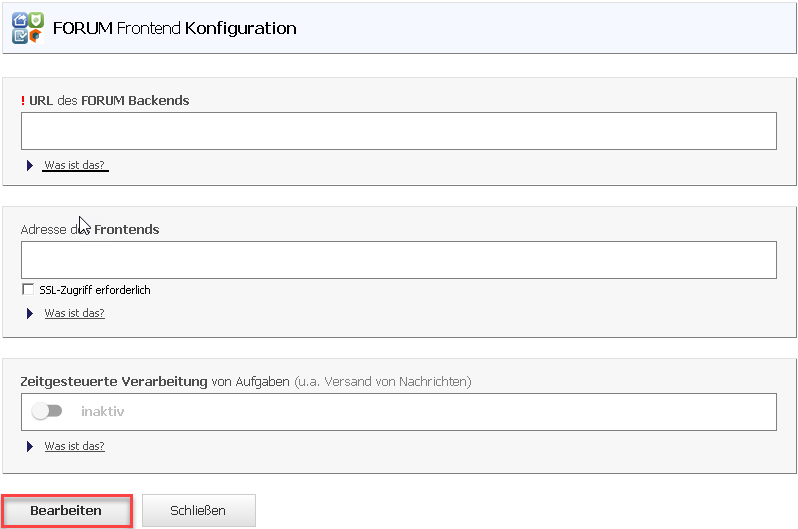
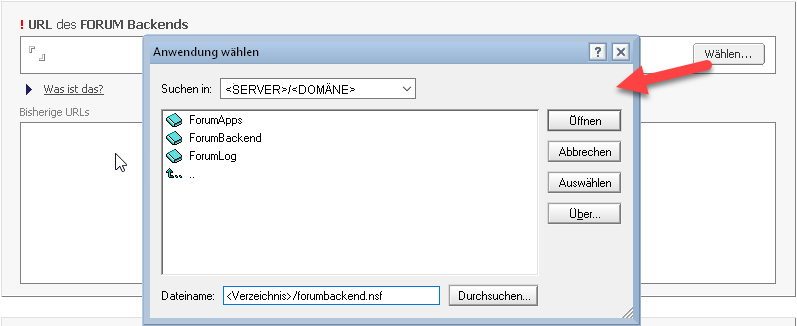
Frontend-Adresse setzen
Die Angabe der Frontend-Adresse ist für die Benachrichtigungsfunktion sowie zum Aufruf der Web-Anwendung aus dem Notes-Client heraus erforderlich.
Zur automatischen Ermittlung der Adresse können Sie die Schaltfläche
Berechnenverwenden.
Der Adresse wird automatisch gesetzt:

Beachten Sie, dass die korrekte Adresse des Domino-Servers aus technischen Gründen ggf. nicht korrekt ermittelt werden kann. Bitte prüfen Sie ermittelte Adresse und korrigieren Sie diese, sofern erforderlich.
Falls in Ihrem Domino Serverdokument die Option
mit Hostnamen verknüpfen (engl: Bind to host name)aktiv ist, müssen Sie den berechneten Wert <DOMINO_SERVER> durch den im Serverdokumente hinterlegten WertHost Namesersetzen.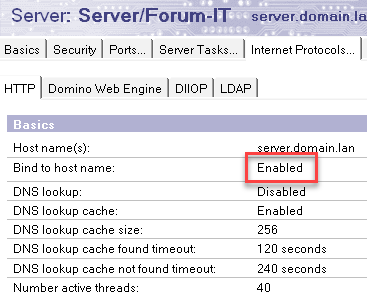
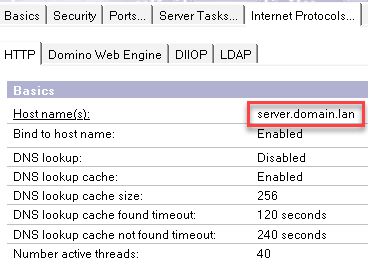 Abbildung: Serverdokument prüfen
Abbildung: Serverdokument prüfenZeitgesteuerte Verarbeitung von Aufgaben / Benachrichtigungsfunktion
Voraussetzungen für die Aktivierung:
Die Funktionalität zur zeitgesteuerten Verarbeitung von Aufgaben (u.a. Benachrichtigung per E-Mail), muss mittels eines IBM Notes Clients durch Anpassung des Konfigurationsdokuments in der
Frontend-Datenbankaktiviert(1) werden.Die Hinterlegung der Adresse des Frontends(2) ist für die Aktivierung zwingend erforderlich.
Für den Zugriff muss ein technischer Benutzer mit einem zugehörigen HTTP-Passwort(4) hinterlegt werden. Der Benutzer benötigt nur das Recht
öffentliche Dokumente lesenin der Zugriffskontrollliste der Backend-Datenbank. Es sind keine weiteren Rechte erforderlich. Die hinterlegten Zugangsdaten werden technisch über ein Leserfeld (Datenbankrolle [ADMIN] in der Frontend-Datenbank) vor unberechtigtem Zugriff geschützt.Zur Anpassung der Konfiguration der Frontend-Datenbank muss diese durch einen Administrator im IBM Notes Client geöffnet werden.
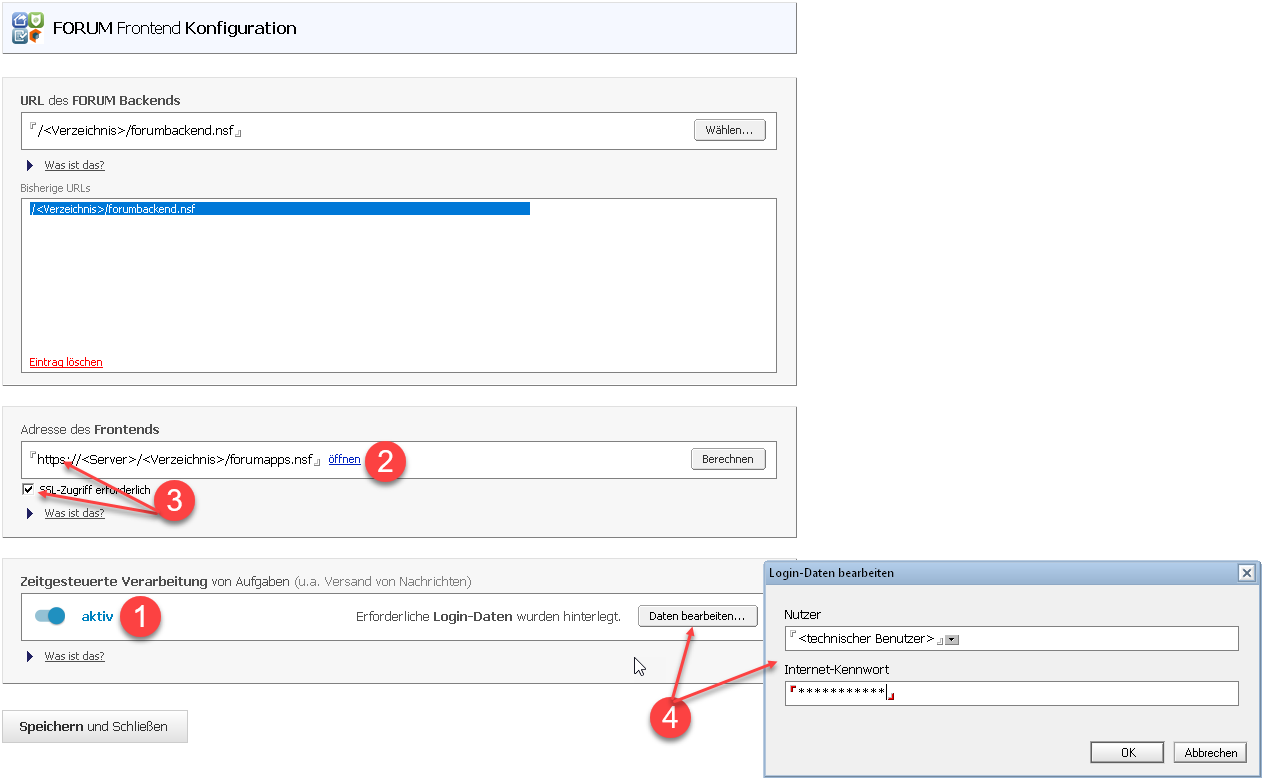 Abbildung: Anpassung Konfiguration - Aktivierung Mailing
Abbildung: Anpassung Konfiguration - Aktivierung MailingTreten bei der zeitgesteuerten Verarbeitung Probleme oder Fehler auf, so werden diese direkt im Konfigurationsdokument unterhalb der Schaltfläche zur Aktivierung protokolliert.
Nach der einmaligen Aktivierung der zeitgesteuerten Aktivititäten kann die Benachrichtigungsfunktion individuell über die Konfigurationsseiten der aktiven Anwendungen im Browser angepasst werden.
Verlassen Sie die Maske über die SchaltflächeSpeichern und Schließen.Setzen der Berechtigungen für die Frontend-, die Backend-, die Log- und die Vorschlagsdatenbank
Um den sicheren Zugriff auf die Anwendung zu gewährleisten und den Benutzern abgestufte Rechte zuzuordnen, wurde ein Rechte- und Rollenkonzept umgesetzt.Allgemeine Zugriffskontrollliste Frontend
Benutzer/Gruppe Benutzertyp
Zugriff Rolle(n) Erläuterung SERVER Server oder Servergruppe Manager [ADMIN] Server ADMINS
Person oder Personengruppe Manager [ADMIN] Administratoren mit Berechtigung zur Anpassung der Zugriffskontrollliste (ACL) sowie zur Änderung der Anwendungskonfiguration (technische Administratoren) SIGNIERER Person Manager [ADMIN] Signierer der Anwendung (wenn nicht durch Server signiert) Default oder
-Default-unbestimmt kein Zugriff am Domino Web Server angemeldete Benutzer ohne explizite Zuordnung durch eine Gruppe/eines Personeneintrages in der Zugriffskontollliste der Anwendung Anonymous unbestimmt kein Zugriff am Domino Web Server nicht angemeldete Benutzer MITARBEITER Person oder Personengruppe Leser Mitarbeiter mit Anmeldeberechtigung in der Anwendung  Erweiterte Zugriffskontrollliste: maximaler Internetnamens- und Kennwortzugriff = Editor
Erweiterte Zugriffskontrollliste: maximaler Internetnamens- und Kennwortzugriff = EditorAllgemeine Zugriffskontrollliste Backend
Benutzer/Gruppe Benutzertyp
Zugriff Rolle(n) Erläuterung
SERVER Server oder Servergruppe Manager [ADMIN] Server ADMINS
Person oder Personengruppe Manager [ADMIN] Administratoren mit Berechtigung zur Anpassung der Zugriffskontrollliste (ACL) sowie zur Änderung der Anwendungskonfiguration (technische Administratoren) SIGNIERER Person Manager
+ Dokumente replizieren oder kopieren
[ADMIN] Signierer der Anwendung (wenn nicht durch Server signiert) Default oder
-Default-unbestimmt kein Zugriff
am Domino Web Server angemeldete Benutzer ohne explizite Zuordnung durch eine Gruppe/eines Personeneintrages in der Zugriffskontollliste der Anwendung Anonymous unbestimmt kein Zugriff am Domino Web Server nicht angemeldete Benutzer MITARBEITER Person oder Personengruppe kein Zugriff
+ Öffentliche Dokumente lesen
Mitarbeiter innerhalb der Anwendungen technischer Benutzer Person kein Zugriff
+ Öffentliche Dokumente lesen
Benutzer für die zeitgesteuerte Verarbeitung von Aufgaben (u.a. Versand von Nachrichten)  Erweiterte Zugriffskontrollliste: maximaler Internetnamens- und Kennwortzugriff = Editor
Erweiterte Zugriffskontrollliste: maximaler Internetnamens- und Kennwortzugriff = EditorAllgemeine Zugriffskontrollliste Log-Datenbank
Benutzer/Gruppe Benutzertyp
Zugriff Rolle(n) Erläuterung SERVER Server oder Servergruppe Manager Server ADMINS Person oder Personengruppe Manager Administratoren mit Berechtigung zur Anpassung der Zugriffskontrollliste (ACL) SIGNIERER Person Manager Signierer der Anwendung (wenn nicht durch Server signiert) Default oder
-Default-unbestimmt Autor am Domino Web Server angemeldete Benutzer ohne explizite Zuordnung durch eine Gruppe/eines Personeneintrages in der Zugriffskontollliste der Anwendung Anonymous unbestimmt kein Zugriff am Domino Web Server nicht angemeldete Benutzer  Erweiterte Zugriffskontrollliste: maximaler Internetnamens- und Kennwortzugriff = Editor
Erweiterte Zugriffskontrollliste: maximaler Internetnamens- und Kennwortzugriff = EditorAllgemeine Zugriffskontrollliste Vorschläge/Kataloge
Benutzer/Gruppe Benutzertyp
Zugriff Rolle(n) Erläuterung SERVER Server oder Servergruppe Manager Server ADMINS Person oder Personengruppe Manager Administratoren mit Berechtigung zur Anpassung der Zugriffskontrollliste (ACL) SIGNIERER Person Manager Signierer der Anwendung (wenn nicht durch Server signiert)
Default oder
-Default-umbestimmt kein Zugriff am Domino Web Server angemeldete Benutzer ohne explizite Zuordnung durch eine Gruppe/eines Personeneintrages in der Zugriffskontollliste der Anwendung Anonymous unbestimmt kein Zugriff am Domino Web Server nicht angemeldete Benutzer  Erweiterte Zugriffskontrollliste: maximaler Internetnamens- und Kennwortzugriff = Leser
Erweiterte Zugriffskontrollliste: maximaler Internetnamens- und Kennwortzugriff = LeserForumISM Zugriffskontrollliste (optional)
Die nachfolgende Kontrolle ist nur notwendig, wenn Sie ForumISM nutzen und Daten aus der Anwendung ForumISM importieren/exportieren möchten.
Benutzer/Gruppe Benutzertyp Zugriff Rolle(n) Erläuterung SIGNIERER Person oder Personengruppe Manager [ADMIN] Der Signierer der ForumSuite benötigt die Rechte auf der Anwendung ForumISM für den Import/Export von Daten aus/nach ForumISM.
 Erweiterte Zugriffskontrollliste: maximaler Internetnamens- und Kennwortzugriff = Editor
Erweiterte Zugriffskontrollliste: maximaler Internetnamens- und Kennwortzugriff = EditorNächster Schritt zur Migration in die ForumSuite
Nach Abschluss der Installation können Sie mit der Migration beginnen, welche im Kapitel 5 Durchführung Migration detailliert beschrieben ist.
